Windows 10: kā atjaunināt un atinstalēt draiverus

Uzziniet, kā efektīvi atjaunināt un atinstalēt draiverus operētājsistēmā Windows 10, lai nodrošinātu ierīču optimālu darbību.
Ja nepieciešams novērst dažādas interneta savienojuma problēmas , ipconfig komandas var glābt situāciju. Piemēram, lai datoru atjaunotu tiešsaistē, palaidiet komandu uzvedni, ievadiet ipconfig /release un pēc tam ipconfig /renew .
Diemžēl komandas ipconfig dažkārt var parādīt šādu kļūdas ziņojumu: "Izlaižot interfeisa Ethernet, radās kļūda: adrese vēl nav saistīta ar tīkla galapunktu." Šī kļūda ietekmē gan Ethernet, gan bezvadu tīklus. Apskatīsim, kā jūs varat novērst šo problēmu.
Operētājsistēmā Windows 10 ir vairāki iebūvēti problēmu risinātāji, kurus varat izmantot, lai automātiski novērstu dažādas problēmas un kļūdas. Piemēram, varat palaist interneta problēmu risinātāju, lai labotu kļūdu, kas radās saskarnes izlaišanas laikā.
Atveriet sadaļu Iestatījumi un atlasiet Atjaunināšana un drošība.
Labajā rūtī noklikšķiniet uz Problēmu novēršana .
Pēc tam noklikšķiniet uz Papildu problēmu risinātāji un atlasiet Interneta savienojumi .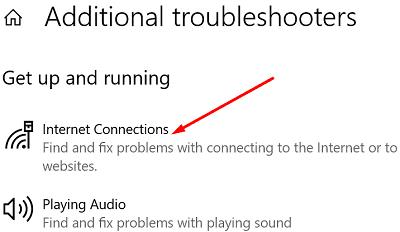
Palaidiet problēmu risinātāju un pārbaudiet rezultātus.
Palaidiet ierīču pārvaldnieku un izvērsiet tīkla adapteru sarakstu .
Pēc tam ar peles labo pogu noklikšķiniet uz sava tīkla draivera (Ethernet vai Wi-Fi).
Atlasiet Atjaunināt draiveri .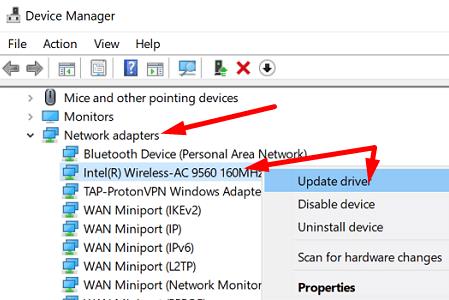
Pārbaudiet, vai kļūda ir pazudusi.
Ja problēma joprojām pastāv, atinstalējiet tīkla draiveri.
Pēc tam noklikšķiniet uz Darbības un atlasiet Meklēt aparatūras izmaiņas . Pārbaudiet rezultātus.
Atvienojiet maršrutētāja strāvas vadu un pagaidiet divas minūtes. Tikmēr restartējiet datoru. Pēc tam atkal pievienojiet strāvas kabeli un ieslēdziet maršrutētāju.
Datorā palaidiet paaugstinātu komandu uzvednes logu. Pēc tam pa vienam palaidiet šādas komandas:
Vai arī dodieties uz Iestatījumi , atlasiet Tīkls un internets un noklikšķiniet uz Statuss .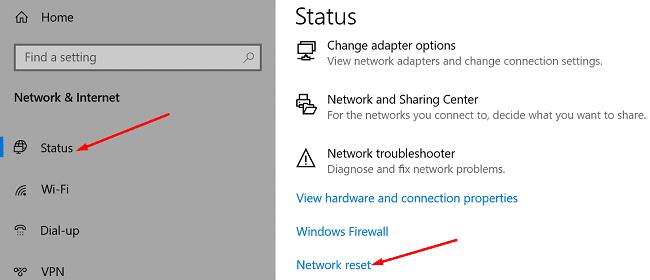
Pēc tam atveriet sadaļu Tīkla atiestatīšana un nospiediet pogu Atiestatīt tūlīt . Noklikšķiniet uz Jā, lai apstiprinātu un atiestatītu tīkla iestatījumus. Pēc tam pārbaudiet, vai kļūda joprojām pastāv.
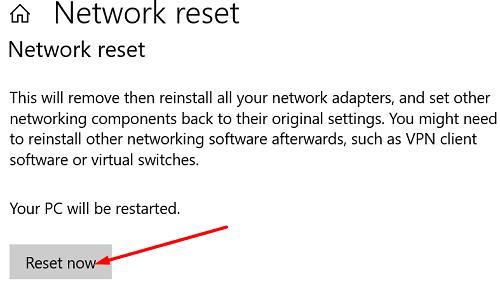
Windows 10 izmanto DHCP pakalpojumu, lai reģistrētu un atjauninātu IP adreses un DNS ierakstus. Tāpēc vispirms pārliecinieties, vai pakalpojums darbojas jūsu datorā. Pēc tam restartējiet DHCP klientu un pārbaudiet, vai kļūda ir pazudusi.
Windows meklēšanas lodziņā ierakstiet “services”.
Noklikšķiniet uz lietotnes Pakalpojumi .
Ritiniet uz leju un atrodiet DHCP klientu .
Ar peles labo pogu noklikšķiniet uz DHCP pakalpojuma un noklikšķiniet uz Restartēt .
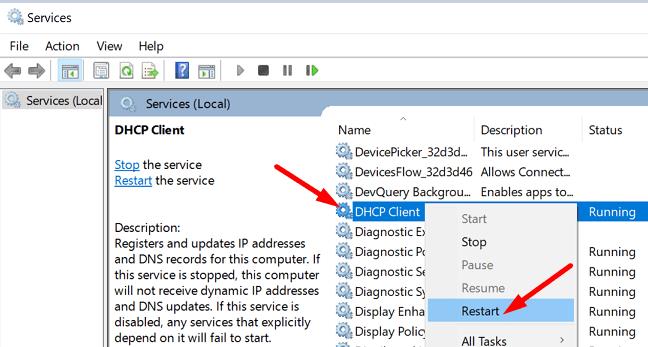
Pārsteidzoši, vairāki lietotāji apstiprināja, ka ir atbrīvojušies no šīs kļūdas pēc pretvīrusu un ugunsmūra atspējošanas. Lai gan šī metode var nedarboties visiem, izmēģiniet to. Kad esat pabeidzis, neaizmirstiet atkārtoti iespējot pretvīrusu un ugunsmūri.
Piemēram, ja Windows drošība ir jūsu noklusējuma antivīruss, atveriet sadaļu Aizsardzība pret vīrusiem un draudiem un atlasiet Pārvaldīt iestatījumus . Pēc tam izslēdziet reāllaika aizsardzības opciju.
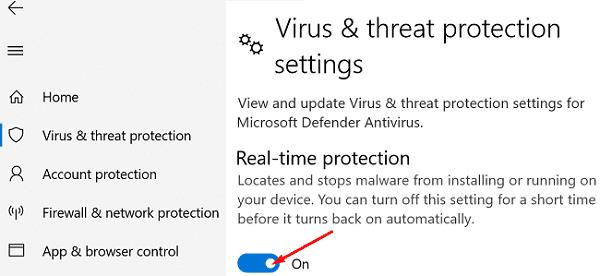
Ja problēma joprojām pastāv, palaidiet komandu uzvedni ar administratora tiesībām un pa vienam palaidiet šādas komandas:
Pārbaudiet, vai šīs trīs komandas atrisināja problēmu.
Ja jūsu dators saka, ka, izlaižot saskarni, radās kļūda, palaidiet interneta problēmu risinātāju un atjauniniet tīkla draiverus. Ja problēma joprojām pastāv, restartējiet DHCP klienta pakalpojumu, atspējojiet pretvīrusu un ugunsmūri un atvienojiet maršrutētāju. Pastāstiet mums, vai šie padomi palīdzēja novērst problēmu.
Uzziniet, kā efektīvi atjaunināt un atinstalēt draiverus operētājsistēmā Windows 10, lai nodrošinātu ierīču optimālu darbību.
Operētājsistēmā Windows 10 atmiņas noplūde rodas, ja jūsu izmantotā lietotne neatgrieza resursus jūsu sistēmā, kad esat pabeidzis lietot šo programmu. Ja tas notiek, datorā nevar strādāt ar citiem uzdevumiem, jo datoram nav pietiekami daudz RAM, ar ko strādāt.
Kad mēs runājam par mākoni, mēs runājam par uzglabāšanas sistēmu, kas saglabā datus un nodrošina tiem piekļuvi internetā. Pēdējos gados tādas kā Google disks, Dropbox, iCloud un citas līdzīgas ērtas datu glabāšanas iespējas ir pārliecinājušas lietotājus par mākoņservera priekšrocībām.
Ja nesen instalējāt vai atjauninājāt sistēmu Windows 10, var rasties dažas WiFi problēmas. Mēs esam šeit, lai palīdzētu.
Ja izmantojat operētājsistēmu Windows 10 un Microsoft jauno Edge pārlūkprogrammu, jums varētu rasties jautājums, kā izslēgt Adobe Flash. Pēc noklusējuma Microsoft Edge ir iebūvēts Adobe Flash atbalsts, tāpēc tas būtībā ir iespējots visu laiku.
Neatkarīgi no tā, vai plānojat jaunināt savu Windows XP, Vista, 7 vai 8 ierīci uz Windows 10 vai iegādāties jaunu datoru ar iepriekš instalētu operētājsistēmu Windows 10, varat izmantot Windows ērto pārsūtīšanu, lai kopētu visus savus failus un iestatījumus no vecās ierīces vai vecās versijas. Šajā rakstā ir aprakstītas Windows ērtās pārsūtīšanas konfigurēšanas darbības.
Tas ir banāli, bet patiesi. Dzīves sīkumi var sagādāt mums milzīgu prieku: bērna pirmie soļi, lieliski pagatavots steiks vai svaiga, skaista attēla skats kā datora darbvirsmas fons.
Kopš Apple “aizņēmās” grafiskā interfeisa koncepciju no Xerox un arī Microsoft to pēc kārtas “aizņēma”, peles rādītājs ir bijusi galvenā daļa, kā mēs mijiedarbojamies ar saviem datoriem. Tāpēc iedomājieties šoku, ko rada datora palaišana, atklājot, ka peles kursora nav.
Ja vēlaties noņemt Microsoft Edge no sava Windows 10 datora, izlasiet šo. Kopumā nav ieteicams pilnībā atspējot Edge — tas var izraisīt neparedzētas problēmas ar operētājsistēmu.
Noklikšķinot uz pogas Sākt operētājsistēmā Windows 10, saskarne ir sadalīta trīs atsevišķās sadaļās: mazās pogas kreisajā pusē, programmu un programmu saraksts vidū un statiskās vai dinamiskās flīzes labajā pusē. -rokas puse. Varat pielāgot dažas lietas par izvēlnes Sākt izskatu un darbību, tostarp mapju vai saišu sarakstu, kas parādās šajā kreisajā izvēlnē.
Kā jau minēju rakstā, kurā salīdzina Windows 7 ar Windows 10, uzdevumu pārvaldnieks ir pilnībā pārveidots. Tagad to ir daudz vienkāršāk izmantot pēc noklusējuma, taču, ja patiešām vēlaties iegūt visu informāciju tāpat kā iepriekš, jūs joprojām varat to iegūt.
Gandrīz visās jaunajās Windows versijās ir daudz komponentu, kas ir ņemti no iepriekšējām OS versijām. Lielāko daļu laika tā ir labāka vecās programmatūras versija.
Mūsdienu operētājsistēmas izmanto vairāk resursu nekā jebkad agrāk. Parasti tā nav problēma, jo tādas platformas kā Windows, macOS un lielākā daļa Linux izplatījumu ir optimizētas mūsdienu datoru aparatūrai.
Ja jūsu mājās vai darba vietā ir datoru tīkls, viena no lietām, kas jums jākontrolē, ir tas, kuri lietotāji vai lietotnes var mainīt lietas šajā sistēmā. Viens no veidiem, kā novērst nesankcionētas izmaiņas, ir viena persona tīkla administratoram.
Ja lietojat sistēmu Windows 10 un neesat sācis lietot Cortana, iespējams, vēlaties to izmēģināt. Tā pamatā ir Microsoft Siri un Google Assistant versija, taču tā ir integrēta tieši sistēmā Windows.
Ja ekrānā parādās rakstzīmes sekundes pēc to nospiešanas uz tastatūras, tas var palēnināt darbību un samazināt jūsu produktivitāti. Daudzu faktoru dēļ rakstīšana Windows ierīcēs nav sinhronizēta.
Kā sistēma Windows zina, kuru lietotni vai programmu izmantot, lai datorā atvērtu visu veidu failus. Tas ir saistīts ar failu asociācijām.
Ja vēlaties izveidot jaunu dokumentu ar izcilu tekstu, iespējams, vēlēsities padomāt par jauna fonta instalēšanu. Tos var atrast tiešsaistē bez maksas, kā daļu no fontu komplekta vai iegādāties.
Windows starpliktuve ir ērts līdzeklis, kas pastāv jau gadiem ilgi. Tas ļauj kopēt līdz 25 vienumiem, tostarp tekstu, datus vai grafiku, un ielīmēt tos dokumentā vai piespraust vienumus, kurus izmantojat regulāri.
Operētājsistēmā Windows 10 Windows ugunsmūris nav īpaši mainījies kopš Vista. Kopumā tas ir gandrīz vienāds.
Ir daudz iemeslu, kāpēc klēpjdators nevar izveidot savienojumu ar Wi-Fi, un tāpēc ir daudz veidu, kā novērst kļūdu. Ja klēpjdators nevar izveidot savienojumu ar Wi-Fi, varat izmēģināt šādus veidus, kā novērst šo problēmu.
Pēc USB sāknēšanas izveides Windows instalēšanai lietotājiem jāpārbauda USB sāknēšanas veiktspēja, lai redzētu, vai tā ir veiksmīgi izveidota.
Vairāki bezmaksas rīki var paredzēt diska kļūmes, pirms tās notiek, dodot laiku datu dublēšanai un diska savlaicīgai nomaiņai.
Izmantojot pareizos rīkus, varat skenēt sistēmu un noņemt spiegprogrammatūru, reklāmprogrammatūru un citas ļaunprātīgas programmas, kas varētu slēpties jūsu sistēmā.
Piemēram, ja dators, mobilā ierīce vai printeris mēģina izveidot savienojumu ar Microsoft Windows datoru tīklā, var parādīties kļūdas ziņojums “Tīkla ceļš nav atrasts — kļūda 0x80070035”.
Zilais nāves ekrāns (BSOD) ir izplatīta un ne jauna Windows kļūda, kad datorā rodas nopietna sistēmas kļūda.
Tā vietā, lai veiktu manuālas un tiešas piekļuves darbības operētājsistēmā Windows, mēs varam tās aizstāt ar pieejamajām CMD komandām, lai nodrošinātu ātrāku piekļuvi.
Pēc neskaitāmām stundām, kas pavadītas, lietojot koledžas klēpjdatoru un galddatora skaļruņu sistēmu, daudzi cilvēki atklāj, ka daži gudri uzlabojumi var pārvērst viņu šauro kopmītņu telpu par galveno straumēšanas centru, neiztērējot pārāk daudz naudas.
No Windows 11 pārlūkprogramma Internet Explorer tiks noņemta. Šajā rakstā WebTech360 sniegs norādījumus, kā lietot pārlūkprogrammu Internet Explorer operētājsistēmā Windows 11.
Klēpjdatora skārienpaliktnis nav paredzēts tikai norādīšanai, klikšķināšanai un tālummaiņai. Taisnstūrveida virsma atbalsta arī žestus, kas ļauj pārslēgties starp lietotnēm, kontrolēt multivides atskaņošanu, pārvaldīt failus un pat skatīt paziņojumus.




























